vivo手机截图更好?怎么设置快捷键和编辑功能?
在智能手机高度普及的今天,截图已成为用户记录信息、分享内容、解决问题的必备功能,作为国内领先的手机品牌,vivo手机凭借其丰富的功能和人性化的设计,在截图体验上不断优化,为用户提供了多种便捷高效的截图方式,本文将详细介绍vivo手机截图的核心技巧、进阶功能及实用场景,帮助用户全面掌握截图方法,提升使用效率。

基础截图:快速捕捉屏幕内容
vivo手机的基础截图操作简单直观,适合日常快速捕捉当前屏幕画面,主流操作方式包括:
-
按键组合截图
这是最传统也最常用的方法,适用于所有vivo机型,同时长按【电源键】+【音量减小键】约2秒,屏幕闪烁后即可完成截图,截图图片会自动保存到相册的“截图”文件夹中,部分vivo机型支持自定义按键功能,可在设置-系统管理-按键与手势中调整截图快捷键。 -
三指下滑截图
为提升操作效率,vivo近年推出的机型普遍支持三指下滑截图,在设置-便捷工具-三指截屏中开启该功能后,用三指在屏幕上快速向下滑动,即可立即截取当前屏幕,此方法无需按键配合,单手操作也能轻松完成,尤其适合需要快速捕捉瞬间的场景。 -
悬浮球截图
如果用户开启了悬浮球功能,长按悬浮球选择“截屏”,或直接点击悬浮球中的截屏图标,即可快速完成截图,悬浮球还支持自定义快捷操作,用户可根据习惯将其设置为截屏、录屏等功能,进一步提升操作便捷性。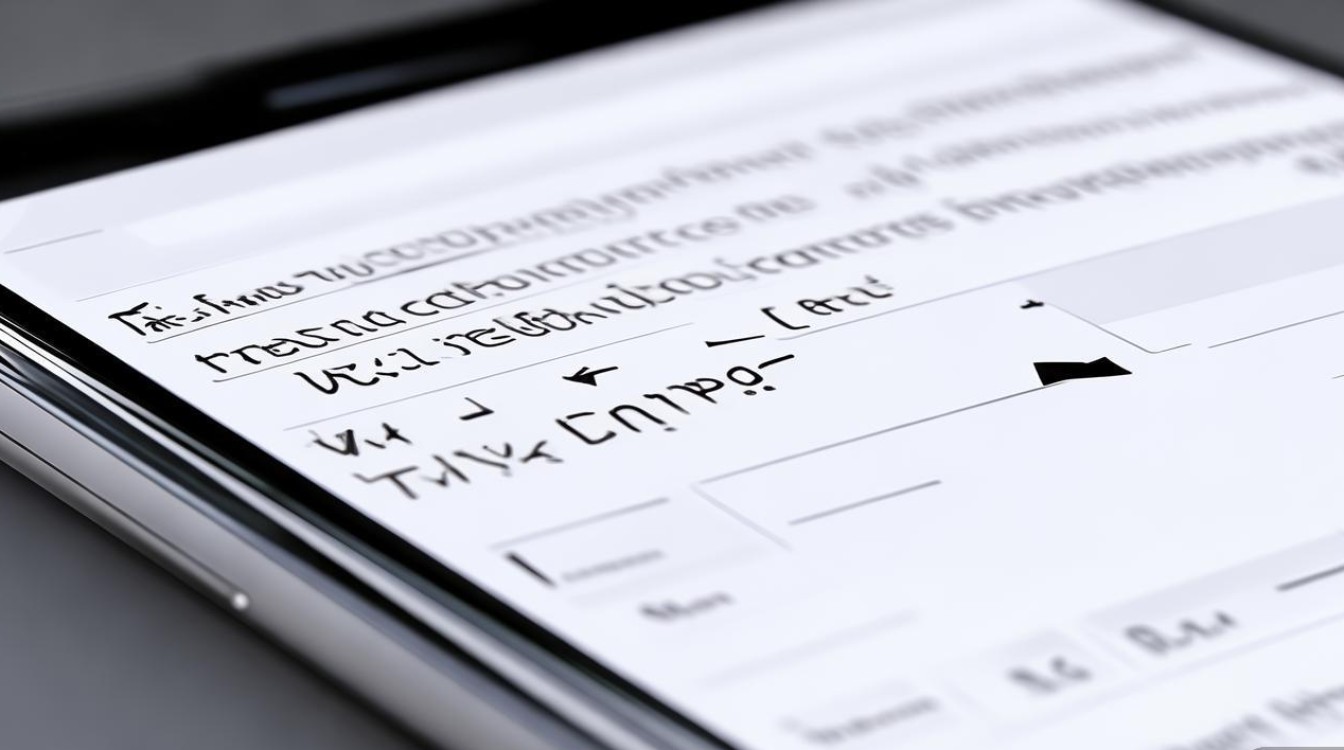
进阶截图功能:精准编辑与高效管理
vivo手机在基础截图上延伸出多项进阶功能,支持编辑、标注、滚动截图等,满足用户对截图内容的精细化处理需求。
截图编辑工具:一键标注,信息更清晰
截图完成后,vivo会自动进入编辑界面,提供丰富的标注工具:
- 画笔与文字:支持多种颜色、粗细的画笔,可自由绘制重点内容;文字工具允许添加文字说明,字体、大小、颜色均可调整。
- 贴纸与符号:内置海量贴纸和符号,适用于趣味化表达或重点标注。
- 裁剪与旋转:可自由裁剪截图范围,或对图片进行旋转、翻转,调整至合适角度。
- 马赛克与高亮:对隐私信息或关键内容添加马赛克,或用高亮工具突出显示重点,增强信息传达效果。
长截图:完整保存长页面内容
浏览网页、聊天记录或长文档时,普通截图只能显示部分内容,vivo的“长截图”功能可完美解决这一问题,操作步骤如下:
- 完成基础截图后,在编辑界面点击“长截图”选项;
- 系统会自动向下滚动屏幕,拼接完整内容,用户可手动调整截取范围;
- 点击“保存”即可生成一张包含全部内容的长截图。
屏幕录制截图:动态画面静态化
对于视频、游戏动态画面,vivo支持“屏幕录制+截图”同步操作,在开启屏幕录制后,点击录制界面中的截图按钮,即可快速截取当前画面,无需停止录制,此功能适合捕捉游戏精彩瞬间或视频关键帧,提升内容创作效率。
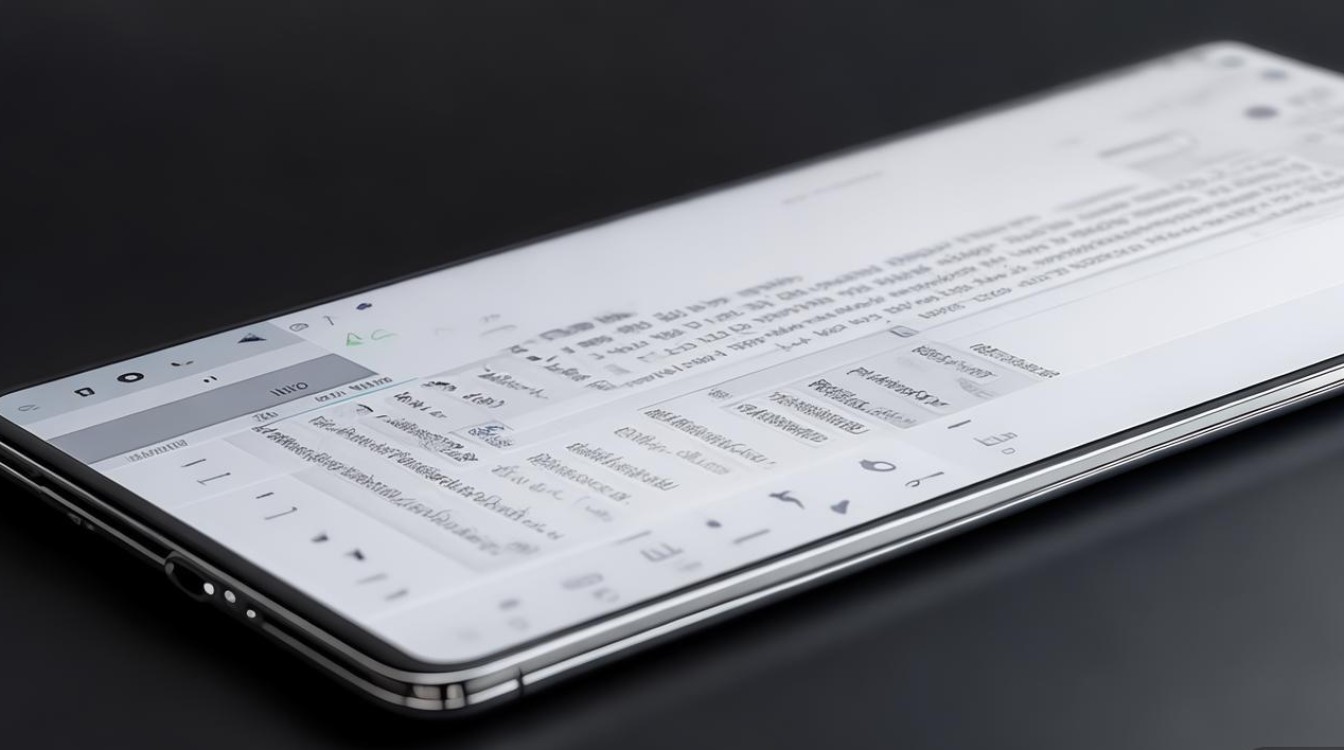
智识截图:文字与信息提取
vivo部分高端机型搭载“智识截图”功能,可智能识别屏幕中的文字、商品信息、翻译内容等:
- 文字提取:截图后自动识别图片中的文字,支持复制、翻译或导出为文档;
- 商品信息:识别电商页面商品,快速查看价格、评价;
- 公式与图形:支持提取数学公式、流程图等,方便学生或职场人士整理资料。
截图管理:高效查找与云端同步
随着截图次数增多,如何快速管理和查找图片成为用户关注的问题,vivo通过本地优化与云端服务,提供了便捷的截图管理方案。
截图分类与快捷查找
- 相册自动分类:所有截图默认保存在相册“截图”文件夹中,支持按日期、时间排序,方便快速定位。
- 智能搜索:在相册搜索框输入关键词(如“截图”“2023”),系统可快速筛选相关图片,部分机型还支持以图搜图,通过图片内容查找截图。
云端同步与多设备共享
- vivo云服务:开启云相册同步后,截图会自动上传至云端,即使更换手机或误删图片,也能从云端恢复。
- 多设备协同:登录vivo账号后,截图可在手机、平板、电脑之间实时同步,支持跨设备编辑和分享,提升工作效率。
截图设置个性化
在设置-便捷工具-截屏中,用户可根据需求调整截图选项:
- 截图保存路径:可选择保存到手机存储或SD卡;
- 截图提示音:开启后截图成功会有提示音,避免遗漏;
- 显示悬浮球:支持在截图后显示悬浮球,快速进入编辑或分享界面。
vivo截图功能对比与适用场景
为帮助用户更直观地了解不同功能的适用场景,以下表格总结了vivo手机主要截图功能的特点:
| 功能名称 | 操作方式 | 适用场景 | 优势 |
|---|---|---|---|
| 基础按键截图 | 电源键+音量减小键 | 快速捕捉当前屏幕,如聊天记录、网页内容 | 操作简单,兼容所有机型 |
| 三指下滑截图 | 三指快速下滑屏幕 | 单手操作、紧急截图,如支付凭证、验证码 | 高效便捷,无需按键配合 |
| 长截图 | 截图后选择“长截图” | 保存长文档、聊天记录、网页全文 | 完整呈现内容,避免拼接遗漏 |
| 智识截图 | 截图后点击“智能识别” | 提取文字、翻译、商品信息 | 自动化处理,节省手动输入时间 |
| 屏幕录制截图 | 录制时点击截图按钮 | 捕捉游戏画面、视频关键帧 | 动态静态结合,适合内容创作 |
实用技巧与注意事项
- 避免截图失败:截图时确保手指完全覆盖按键,或三指动作幅度足够大,避免误触导致操作无效;部分应用(如银行、视频)可能限制截图,可尝试开启“开发者选项”中的“不显示操作提示”功能。
- 截图优化画质:在设置-显示与亮度-屏幕分辨率中,选择高分辨率模式可提升截图清晰度,但会增加存储占用。
- 隐私保护:截图后及时编辑敏感信息,或使用“隐私空间”功能,将重要截图保存在独立加密空间中。
从基础操作到智能功能,vivo手机通过持续创新,将截图从简单的“记录工具”升级为高效的“生产力助手”,无论是日常沟通、工作整理还是内容创作,用户都能通过灵活运用截图功能,轻松实现信息的捕捉、编辑与分享,随着vivo系统版本的更新,未来或将加入更多AI驱动的截图功能,为用户带来更智能、便捷的使用体验,掌握这些截图技巧,让每一张图片都发挥最大价值。
版权声明:本文由环云手机汇 - 聚焦全球新机与行业动态!发布,如需转载请注明出处。



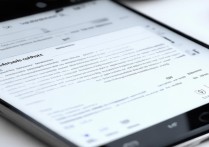








 冀ICP备2021017634号-5
冀ICP备2021017634号-5
 冀公网安备13062802000102号
冀公网安备13062802000102号